-
Word中怎么使用制表位?
- 时间:2024-05-04 12:56:17
大家好,今天Win10系统之家小编给大家分享「Word中怎么使用制表位?」的知识,如果能碰巧解决你现在面临的问题,记得收藏本站或分享给你的好友们哟~,现在开始吧!
制表位的对齐方式与段落的对齐格式完全一致,只是多了小数点对齐和竖线对齐方式。Word2000规定,按一下“Tab”键就可以快速地把光标移动到下一个制表位处,在制表位处输入各种数据的方法与常规段落完全相同。那如何使用Word做制表位呢?现在小编就和大家说一下Word制表位的使用方法。

方法/步骤如下:
1、使用标尺。单击水平标尺最左边的按钮,小方块上的图标就是制表符的类型。不断单击小方块,根据需要选择制表位类型。在标尺上标有数字的部位,用鼠标在所需要位置上单击,在标尺上就会产生相应的制表位。

2、使用制表位菜单命令,选择“格式”-》“制表位”命令。
3、在“制表位位置”文本框中输入数值。
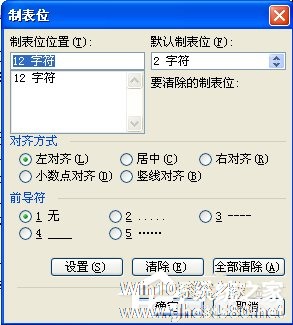
4、在“对齐方式”选项组中选择一种制表位对齐方式。
5、单击“设置”按钮,可以依次设置第二第三的制表位。设置完成后点击确定就ok了。
Word制表位的使用方法就给大家详细介绍到这里了。如你还不知道如何使用Word做制表位的,上述有详细的方法,可以按照方法步骤去操作就可以了。
以上就是关于「Word中怎么使用制表位?」的全部内容,本文讲解到这里啦,希望对大家有所帮助。如果你还想了解更多这方面的信息,记得收藏关注本站~
【此①文为Win10系统之家www.ghost580.net文①章,未经允许不得转载!】
相关文章
-

制表位的对齐方式与段落的对齐格式完全一致,只是多了小数点对齐和竖线对齐方式。Word2000规定,按一下“Tab”键就可以快速地把光标移动到下一个制表位处,在制表位处输入各种数据的方法与常规段落完全相同。那如何使用Word做制表位呢?现在小编就和大家说一下Word制表位的使用方法。
方法/步骤如下:
1、使用标尺。单击水平标尺最左边的按钮,小方块上的图标就是制... -

在word中如何使用制表位快速对齐文本 word中快速对齐文本的方法
在word中如何使用制表位快速对齐文本?word是一个非常好用的办公软件。在word中想要使用制表位快速对齐文本,该怎么操作?下面就是word中快速对齐文本的方法,一起了解一下。
1、将word2007打开。
2、在编辑框中输入内容,然后选中标题,将字号设置为三号,居中。<imgsrc="http://www.ghost580.net/d/file/Ar... -

Word 2007制表位怎么设置?Word 2007制表位设置教程
制表位,简单来说就是指定文字缩进的距离或一栏文字开始之处,其中的三要素包括制表位位置、制表位对齐方式和制表位的前导字符。那么,Word2007制表位该怎么设置呢?不清楚具体操作的朋友,可以参考小编分享的教程。
方法步骤
打开Word文档;
在“开始”功能区的“段落”分组中单击“显示段落对话框”按钮;
待 -

直径符号Φ在日常办公中,经常会根据工作的需要求需要输入直径符号,但是一些人却不知道直径符号怎么打出来。为此对这个直径符号怎么打出来很烦恼,那在办公软件中怎么打出来?下面就来教大家在Word、Excel、Cad中直径符号怎么打出来的。
步骤如下:
1.利用输入法输入
1)按住Alt键,用小键盘敲入数字0248,将出来
2)按住Alt键,用...




